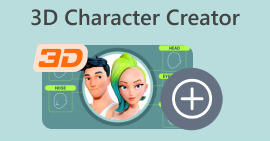วิธีสร้างโมเดล 3 มิติจากรูปภาพ 2 มิติโดยใช้เครื่องมือแอปพลิเคชันฟรี
เมื่อเราเรียกดูเว็บไซต์โซเชียลมีเดีย เราก็จะเจอรูปภาพเป็นบางครั้ง อาจเป็นรูปถ่ายหรือการนำเสนอด้วยภาพที่สร้างโดยซอฟต์แวร์ ผู้คนต่างมองหาสิ่งที่น่าสนใจและสมจริงยิ่งขึ้น เมื่อถึงจุดนั้น ภาพ 3 มิติก็เริ่มเกิดขึ้น แม้ว่าภาพ 2D แบบเรียบจะมีเพียงสองมิติเท่านั้น (ความยาวและความสูง) แต่ภาพ 3D ก็มีความลึกและลักษณะการมองเห็นเพิ่มเติม หากคุณต้องการดูภาพของคุณในรูปแบบ 3 มิติ คุณสามารถทำได้ แปลงภาพ 2D เป็นโมเดล 3 มิติ โดยใช้แอพพลิเคชั่นต่อไปนี้
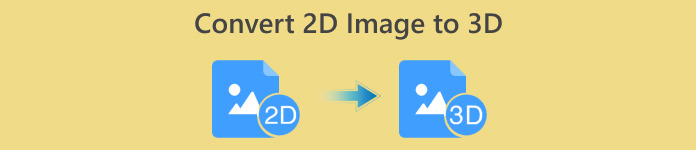
ส่วนที่ 1. วิธีแปลงรูปภาพ/แอนิเมชั่นเป็นรูปภาพ 3 มิติทางออนไลน์
แอปพลิเคชั่นหลายตัวสามารถทำให้การแปลงรูปภาพง่ายขึ้น โปรแกรมประเภทนี้มีจุดประสงค์เพื่อทำการแปลงภาพ 3 มิติ คุณยังอาจใช้ปัญญาประดิษฐ์ (AI) ซึ่งเป็นแอปพลิเคชันแบบผสานรวมเพื่อช่วยคุณในการแสดงภาพผลลัพธ์ของภาพของคุณ
"ที่นั่น
หากคุณต้องการแปลงรูปภาพเป็นรูปแบบ STL ซึ่งโดยทั่วไปใช้สำหรับการพิมพ์ 3 มิติหรือโปรเจ็กต์ คุณสามารถไปที่ ImagetoSTL คุณสามารถแก้ไขความลึก ขนาด ความโปร่งใส และอื่นๆ ได้ นอกจากนี้ยังมีไลบรารีรูปภาพตัวอย่างที่คุณสามารถลองใช้ได้ นอกจากนี้ คุณสามารถดูโมเดล 3 มิติได้ 360 องศาหลังการแปลง
ขั้นตอนที่ 1. หากต้องการใช้แอปพลิเคชันนี้ โปรดเยี่ยมชมเว็บไซต์บนเบราว์เซอร์ของคุณ – Imagetostl.com เปิดแท็บ Image to STL เพื่อดำเนินการต่อ
ขั้นตอนที่ 2. คลิกที่ไอคอน อัปโหลดไฟล์ เพื่อนำเข้าภาพ 2D ที่คุณต้องการแปลง ค้นหาไฟล์ของคุณควรปรากฏขึ้น จากนั้นคลิกไฟล์รูปภาพของคุณ
ขั้นตอนที่ 3. คุณสามารถดาวน์โหลดไฟล์ได้โดยคลิกที่ ดาวน์โหลด STL ปุ่ม.
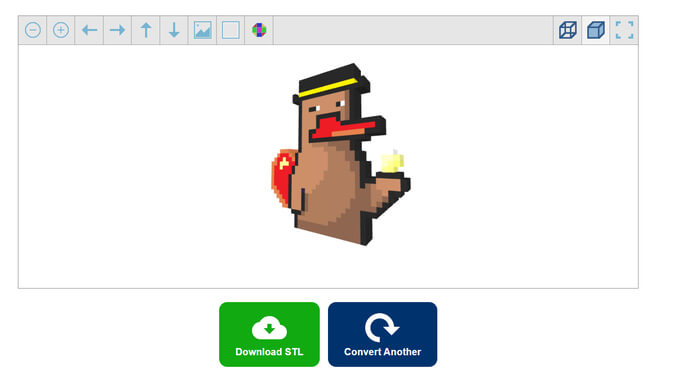
2. แปลง 3 มิติ
ไฟล์ 3D ใดๆ อาจถูกแปลงด้วยเครื่องมือนี้ให้เป็นรูปแบบ 3D อื่นๆ ให้ความเป็นไปได้ 627 รูปแบบในการแปลงไฟล์และรองรับรูปแบบไฟล์มากกว่า 50 รูปแบบ อย่างไรก็ตาม เนื่องจากมีจุดประสงค์เพื่อแปลงไฟล์ประเภทต่างๆ เท่านั้น จึงไม่รวมคุณสมบัติบางอย่าง รวมถึงการดูผลลัพธ์และการปรับเอฟเฟ็กต์
ขั้นตอนที่ 1. โมเดล 3 มิติที่มีขนาดไม่เกิน 50MB สามารถอัปโหลดได้โดยคลิกที่ อัปโหลดโมเดล 3 มิติ หรือ เลือกไฟล์ ปุ่ม.
ขั้นตอนที่ 2. ปัดนิ้วผ่านไฟล์ประเภทต่างๆ แล้วคลิกรูปแบบที่คุณเลือก หลังจากที่คุณตัดสินใจแล้วให้คลิก เลือกปุ่มแปลง
ขั้นตอนที่ 3. หลังจากการแปลง ให้คลิกที่ ดาวน์โหลด ปุ่ม.
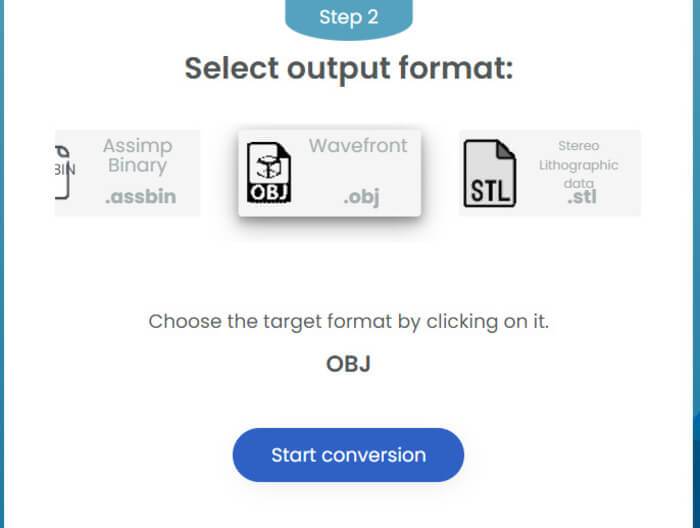
ส่วนที่ 2 วิธีแปลงรูปภาพเป็นแอนิเมชั่น 3 มิติบนเดสก์ท็อป
Adobe Illustrator สามารถใช้สร้างภาพเคลื่อนไหว 3 มิติได้ โปรแกรมนี้ให้คุณสร้างแอนิเมชั่นโดยการสร้าง เลเยอร์ และออกแบบรูปภาพ แอปพลิเคชันนี้เป็นซอฟต์แวร์แบบชำระเงินสำหรับการใช้งานระดับมืออาชีพ แต่คุณสามารถใช้รุ่นทดลองใช้ฟรี 7 วันเพื่อทดลองใช้ได้ ท้ายที่สุดแล้ว แอปพลิเคชั่นนี้จะมอบเครื่องมือการแก้ไขที่จำเป็นสำหรับการสร้างแอนิเมชันกราฟิกดิจิทัล หลังจากที่คุณทำแอนิเมชั่นเสร็จแล้ว คุณสามารถไปต่อได้ ส่วนที่ 3 เพื่อให้เป็น 3D
ขั้นตอนที่ 1. เยี่ยมชม Adobe.com บนเบราว์เซอร์ของคุณ คลิก ความคิดสร้างสรรค์และการออกแบบ หน้าหนังสือ. มองหา นักวาดภาพประกอบ ในคอลัมน์สินค้าแนะนำ คลิก Illustrator เพื่อดำเนินการต่อ
ขั้นตอนที่ 2. เลือกหนึ่งในแผนที่มีอยู่เพื่อรับใบสมัคร หลังจากดาวน์โหลดไฟล์แล้ว ให้ติดตั้งและรันแอปพลิเคชัน
ขั้นตอนที่ 3. ในขั้นตอนนี้ ให้กำหนดขนาดของมิติก่อนเมื่อสร้างเอกสารใหม่ คลิก ไฟล์ใหม่ แล้ว ตกลง เพื่อเริ่มใช้งานแอปพลิเคชัน
ขั้นตอนที่ 4. ขั้นตอนสุดท้ายคือการบันทึกไฟล์ของคุณ เมื่อภาพประกอบของคุณเสร็จสมบูรณ์แล้ว ให้ไปที่ ไฟล์ แล้วบันทึก
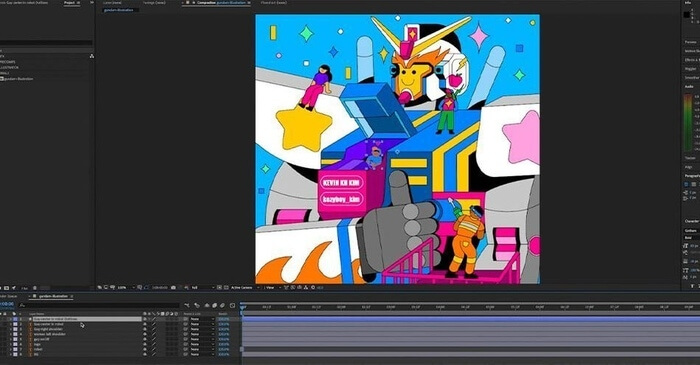
ส่วนที่ 3 วิธีการแปลงวิดีโอ 2D เป็น 3D
Video Converter Ultimate ส่วนใหญ่จะใช้เพื่อแปลง ปรับปรุง และบีบอัดวิดีโอและไฟล์เสียงแบบเรียลไทม์ เป็นไฟล์จัดการสื่ออเนกประสงค์พร้อมยูทิลิตี้ที่รวมไว้เพื่อความสะดวกของคุณ นอกจากนี้ คุณจะใช้ 3D Maker เครื่องมือในการแก้ไขเอฟเฟกต์ ความละเอียด ความลึก และรูปแบบเอาต์พุตให้กับวิดีโอของคุณเพื่อแปลงเป็นภาพยนตร์ 3 มิติ คุณเพียงแค่ต้องนำเข้าไฟล์เพื่อเริ่มต้นทันที! นอกจากนี้ รุ่นพรีเมี่ยมยังมีคุณสมบัติพิเศษที่คุณอาจสนใจ
ขั้นตอนที่ 1. หากต้องการรับแอปพลิเคชันซอฟต์แวร์ ให้คลิกลิงก์ด้านล่าง หลังจากนั้น เพียงดับเบิลคลิกไฟล์ที่ดาวน์โหลดมาเพื่อติดตั้งลงในอุปกรณ์ของคุณ รันโปรแกรมหลังจากนั้น
ดาวน์โหลดฟรีสำหรับ Windows 7 หรือใหม่กว่าดาวน์โหลดอย่างปลอดภัย
ดาวน์โหลดฟรีสำหรับ MacOS 10.7 หรือใหม่กว่าดาวน์โหลดอย่างปลอดภัย
ขั้นตอนที่ 2. เปิดแอปพลิเคชันเพื่อเริ่มต้น คุณควรเห็นอินเทอร์เฟซพร้อมตัวเลือกการแปลง คลิก กล่องเครื่องมือ จากแถบนำทางแล้วเลือก 3D Maker เครื่องมือเพื่อดำเนินการต่อ
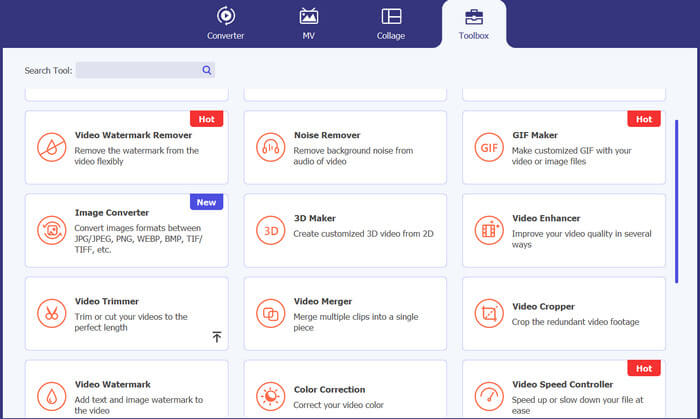
ขั้นตอนที่ 3. คลิก + ลงชื่อเข้าใช้ตรงกลางเพื่อนำเข้าไฟล์ของคุณ ตัวสำรวจไฟล์ควรเปิดขึ้น และคุณสามารถเลือกไฟล์ที่จะนำเข้าได้
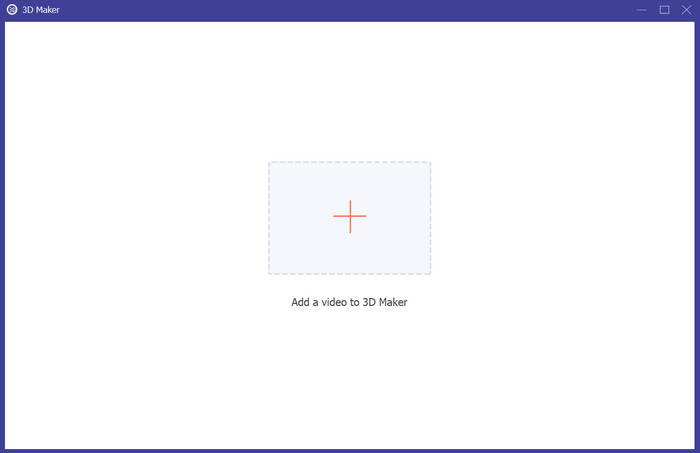
ขั้นตอนที่ 4. แก้ไขไฟล์ของคุณโดยการเพิ่มความลึกหรือยึดตามรูปแบบเอาต์พุต 3D คุณอาจเปลี่ยนความละเอียดและเพิ่มคำบรรยายได้ จากนั้น ที่มุมขวาล่างของอินเทอร์เฟซ ให้คลิก สร้าง 3D ปุ่ม. นั่นคือทั้งหมดที่มีให้! คุณสร้างแอนิเมชั่น 3 มิติโดยใช้โปรแกรมเดสก์ท็อปเสร็จแล้ว
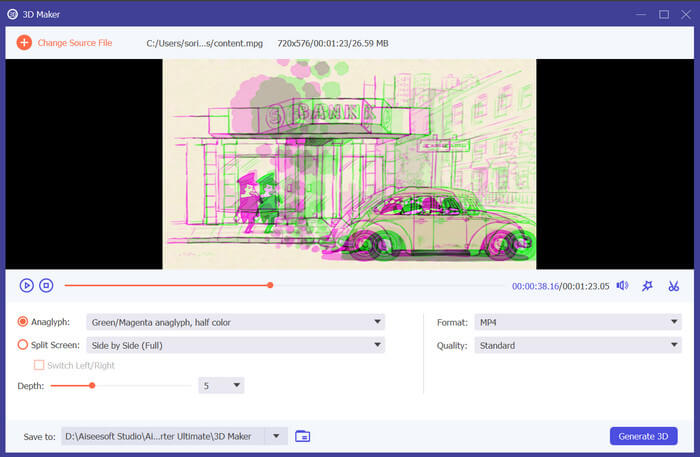
อ่านเพิ่มเติม:
3D คืออะไร? ทั้งหมดที่คุณต้องรู้เกี่ยวกับ 3D และวิธีทำหนึ่ง
รีวิว: ซอฟต์แวร์แอนิเมชัน 3 มิติที่คุณไม่เคยเห็นมาก่อน
ส่วนที่ 4. คำถามที่พบบ่อยเกี่ยวกับวิธีการแปลงภาพเป็น 3D
เป็นไปได้ไหมที่จะทำวิดีโอ 2D เป็น 3D?
ด้วยความช่วยเหลือของแอปพลิเคชันบนเว็บและเดสก์ท็อป คุณสามารถแปลงวิดีโอ 2D ของคุณให้เป็น 3D ได้ ฉันขอแนะนำ Video Converter Ultimate เพื่อการแปลงที่ง่ายและรวดเร็ว
ทฤษฎีแอนิเมชั่น 3 มิติคืออะไร?
3D เป็นภาพที่สร้างด้วยคอมพิวเตอร์ซึ่งจำลองความลึกของวัตถุจริง นอกจากนี้ แอนิเมชั่นสามมิติยังเป็นเทคนิคที่ใช้ในการสร้างภาพที่เลื่อนไปมาอย่างต่อเนื่อง แม้แต่การเคลื่อนไหวเพียงเล็กน้อยก็ควรรวมอยู่ในแอนิเมชั่น 3 มิติเพื่อให้สมจริงยิ่งขึ้น
วิดีโอปกติสามารถแปลงเป็น VR ได้หรือไม่
คุณสามารถเลือกวิดีโอใดก็ได้จากคอลเลกชันของคุณและให้ตัวแปลง VR แปลงเป็นโหมด VR เพื่อสัมผัสประสบการณ์ความเป็นจริงเสมือน คุณสามารถใช้ Wondershare UniConverter เพื่อแปลงวิดีโอปกติของคุณเป็น VR
ฉันจะดูไฟล์ 3D ของฉันได้อย่างไร?
แอปพลิเคชันบางตัวอนุญาตให้ผู้ใช้ดูไฟล์ 3D เช่น ViewSTL, 3D Model Viewer และอื่นๆ สำหรับเดสก์ท็อปและอุปกรณ์เคลื่อนที่ นอกจากนี้ แอปพลิเคชันที่สร้างโมเดล 3 มิติมักจะมีคุณสมบัติในการรับชม
ไฟล์ 3D ทำงานอย่างไร?
ไฟล์ 3D เป็นไฟล์อิเล็กทรอนิกส์ที่แสดงถึงวัตถุสามมิติ Computer Aided Design (CAD) ใช้เพื่อสร้างไฟล์ 3D
สรุป
มันเป็นไปได้ที่จะแปลงร่าง ภาพให้เป็นภาพ 3 มิติ โดยใช้เครื่องมือสมัครออนไลน์ฟรี คุณสามารถแปลงเป็นภาพเคลื่อนไหวเพิ่มเติมเพื่อสร้างวิดีโอที่สามารถเรนเดอร์ในแบบ 3 มิติได้ ลองใช้ Video Converter Ultimate เพื่อเปลี่ยนแอนิเมชั่นที่คุณสร้างให้เป็น 3D ด้วยแอพนี้ คุณสามารถเพลิดเพลินกับการแปลงได้อย่างง่ายดาย นอกจากนี้ คุณไม่จำเป็นต้องเสียเงินเพื่อแปลงรูปภาพเป็นโมเดล 3 มิติ; คุณเพียงแค่ต้องค้นหาเครื่องมือและเทคนิคที่เหมาะสมตามที่กล่าวไว้ข้างต้น



 Video Converter Ultimate
Video Converter Ultimate บันทึกหน้าจอ
บันทึกหน้าจอ